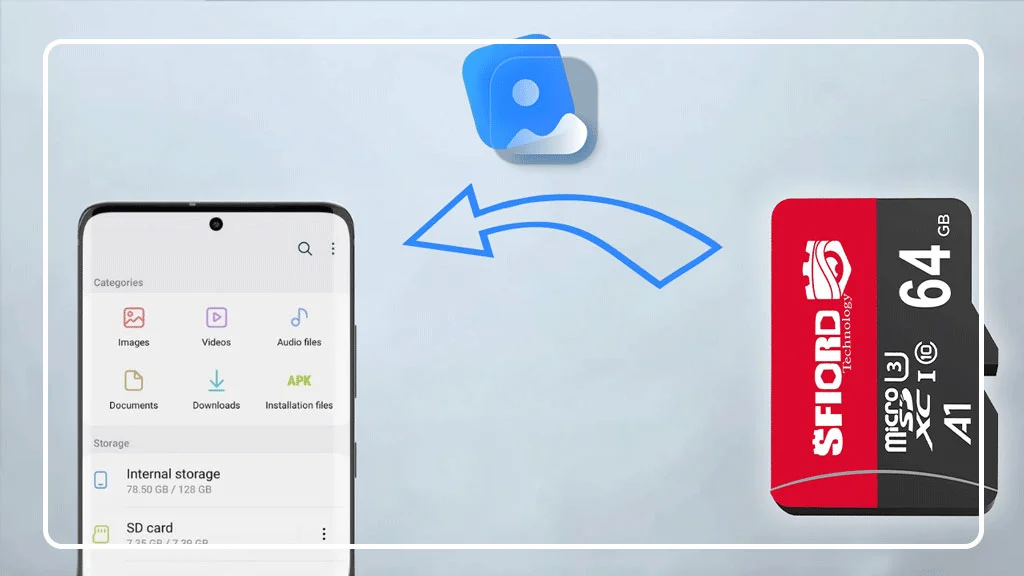آموزش ذخیره مستقیم اطلاعات در کارت حافظه

ذخیره مستقیم اطلاعات در کارت حافظه یکی از روشهای کاربردی و موثر برای مدیریت بهتر فضای ذخیرهسازی دستگاههای دیجیتال است. با افزایش حجم دادهها و استفاده روزافزون از فایلهای چندرسانهای مانند عکسها، ویدیوها و اپلیکیشنها، کاربران اغلب با مشکل کمبود حافظه داخلی در دستگاههای خود مواجه میشوند. در این شرایط، استفاده از کارت حافظه بهعنوان فضای ذخیرهسازی پیشفرض میتواند یک راهحل ساده و کارآمد باشد. در این مقاله، بهصورت جامع و مفصل به آموزش ذخیره مستقیم اطلاعات در کارت حافظه، نکات مهم در انتخاب و استفاده از کارت حافظه، و همچنین راهحلهای مشکلات رایج آن خواهیم پرداخت. همچنین، کارت حافظه اسفیورد بهعنوان یکی از بهترین گزینهها برای کاربران معرفی خواهد شد.
اهمیت ذخیره مستقیم اطلاعات در کارت حافظه
کارت حافظه یکی از ابزارهای ذخیرهسازی اطلاعات است که در دستگاههای مختلفی مانند گوشیهای هوشمند، دوربینهای عکاسی، تبلتها، لپتاپها و حتی دوربینهای مداربسته استفاده میشود. ذخیره مستقیم اطلاعات در کارت حافظه، به کاربران این امکان را میدهد که فضای حافظه داخلی دستگاه خود را آزاد کنند و از عملکرد بهینه دستگاه بهرهمند شوند. برخی از مزایای ذخیره مستقیم اطلاعات در کارت حافظه عبارتند از:
- آزادسازی فضای حافظه داخلی:
ذخیره اطلاعات در کارت حافظه به شما این امکان را میدهد که فضای بیشتری در حافظه داخلی دستگاه خود داشته باشید. این موضوع بهویژه در گوشیهای هوشمند با حافظه محدود اهمیت دارد. - دسترسی آسان به اطلاعات:
کارت حافظه بهراحتی قابل جابهجایی است و میتوانید اطلاعات ذخیرهشده در آن را به دستگاههای دیگر منتقل کنید. - افزایش سرعت و کارایی دستگاه:
با کاهش فشار بر حافظه داخلی، دستگاه شما عملکرد بهتری خواهد داشت و از کندی جلوگیری میشود. - امنیت بیشتر اطلاعات:
در صورت خرابی یا ریست شدن دستگاه، اطلاعات ذخیرهشده در کارت حافظه دستنخورده باقی میماند.

کارت حافظه چیست و چه کاربردهایی دارد؟
کارت حافظه یک ابزار کوچک اما قدرتمند برای ذخیرهسازی اطلاعات است که در انواع مختلفی مانند SD، MicroSD، SDHC و SDXC عرضه میشود. این کارتها بسته به نوع و ظرفیت خود، میتوانند برای ذخیره عکس، ویدیو، اپلیکیشن و سایر فایلها مورد استفاده قرار گیرند. کارتهای حافظه در دستگاههای مختلفی مانند گوشیهای هوشمند، دوربینهای عکاسی، تبلتها، لپتاپها و حتی کنسولهای بازی کاربرد دارند.
انواع کارت حافظه
- کارت حافظه SD:
این نوع کارت حافظه بیشتر در دوربینهای عکاسی و دستگاههای قدیمیتر استفاده میشود. ظرفیت آن معمولاً کمتر از سایر انواع کارت حافظه است. - کارت حافظه MicroSD:
کارتهای MicroSD کوچکتر از کارتهای SD هستند و بیشتر در گوشیهای هوشمند و تبلتها استفاده میشوند. این نوع کارت حافظه به دلیل اندازه کوچک و ظرفیت بالا، یکی از محبوبترین گزینهها در بازار است. - کارت حافظه SDHC و SDXC:
این کارتها ظرفیت بیشتری نسبت به کارتهای SD معمولی دارند و برای ذخیره حجم زیادی از اطلاعات مناسب هستند. کارتهای SDXC میتوانند تا چند ترابایت اطلاعات را ذخیره کنند. - کارت حافظه پرسرعت:
این کارتها برای ذخیره اطلاعات با سرعت بالا طراحی شدهاند و برای فیلمبرداری 4K و 8K، عکاسی حرفهای و استفاده در دستگاههای پیشرفته مناسب هستند.
آموزش ذخیره مستقیم اطلاعات در کارت حافظه
تنظیم کارت حافظه بهعنوان حافظه پیشفرض در دستگاههای اندرویدی
اگر از گوشیهای اندرویدی استفاده میکنید، میتوانید کارت حافظه را بهعنوان فضای ذخیرهسازی پیشفرض تنظیم کنید تا تمامی اطلاعات جدید مانند عکسها، ویدیوها و دانلودها مستقیماً در کارت حافظه ذخیره شوند. برای این کار، مراحل زیر را دنبال کنید:
- وارد تنظیمات گوشی شوید.
- به بخش ذخیرهسازی (Storage) بروید.
- کارت حافظه را انتخاب کرده و گزینه تنظیم بهعنوان حافظه پیشفرض (Set as default storage) را فعال کنید.
- از این پس، تمامی فایلهای جدید مستقیماً در کارت حافظه ذخیره خواهند شد.
نکته: اگر گزینه تنظیم کارت حافظه بهعنوان حافظه پیشفرض در دستگاه شما وجود ندارد، میتوانید از نرمافزارهای مدیریت حافظه استفاده کنید.
ذخیره مستقیم عکس و ویدیو در کارت حافظه
برای ذخیره مستقیم عکسها و ویدیوها در کارت حافظه، باید تنظیمات دوربین گوشی خود را تغییر دهید. مراحل زیر را دنبال کنید:
- برنامه دوربین را باز کنید.
- وارد تنظیمات دوربین شوید.
- گزینه محل ذخیرهسازی (Storage location) را پیدا کنید.
- کارت حافظه (SD Card) را بهعنوان محل ذخیرهسازی پیشفرض انتخاب کنید.
نکته: این تنظیمات ممکن است بسته به مدل گوشی شما متفاوت باشد. در برخی از گوشیها، این گزینه بهصورت خودکار فعال است.
ذخیره مستقیم اپلیکیشنها در کارت حافظه
برخی از گوشیهای اندرویدی به شما اجازه میدهند که اپلیکیشنها را به کارت حافظه منتقل کنید. این ویژگی به شما کمک میکند تا فضای حافظه داخلی دستگاه خود را آزاد کنید. برای انتقال اپلیکیشنها به کارت حافظه، مراحل زیر را دنبال کنید:
- وارد تنظیمات گوشی شوید.
- به بخش برنامهها (Apps) بروید.
- اپلیکیشن مورد نظر را انتخاب کنید.
- گزینه انتقال به کارت حافظه (Move to SD Card) را فعال کنید.
نکته: همه اپلیکیشنها قابلیت انتقال به کارت حافظه را ندارند. این ویژگی بسته به نسخه اندروید و نوع اپلیکیشن متفاوت است.
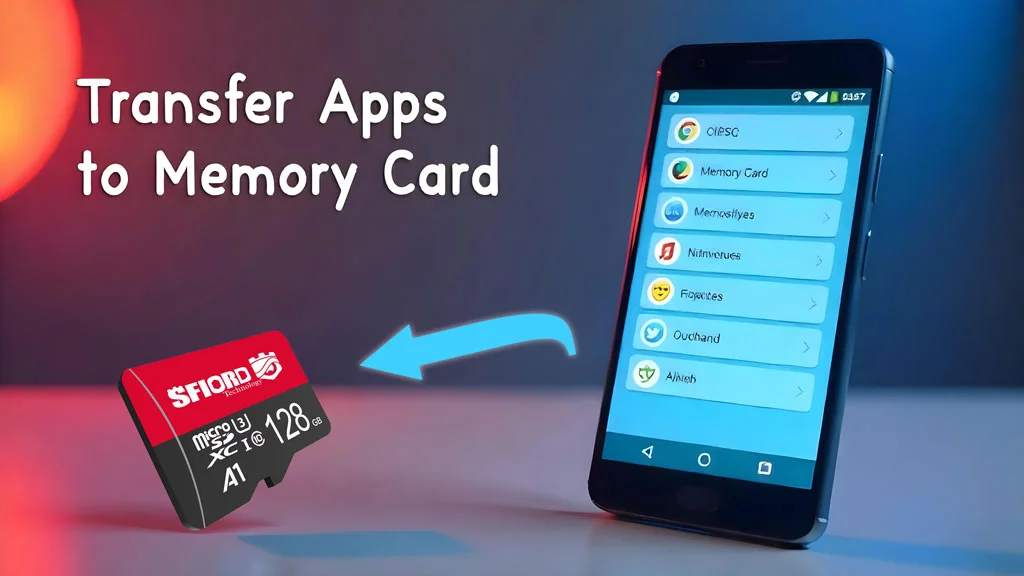
استفاده از نرمافزارهای مدیریت کارت حافظه
برای مدیریت بهتر کارت حافظه و انتقال خودکار فایلها به آن، میتوانید از نرمافزارهای کاربردی استفاده کنید. یکی از بهترین نرمافزارها در این زمینه، Auto Move to SD Card است که قابلیتهای زیر را ارائه میدهد:
- انتقال خودکار فایلها (عکسها، ویدیوها و اسناد) به کارت حافظه.
- مدیریت فضای کارت حافظه و حافظه داخلی.
- امکان زمانبندی انتقال فایلها.
نحوه استفاده از نرمافزار Auto Move to SD Card
- نرمافزار را از فروشگاه Google Play دانلود و نصب کنید.
- برنامه را باز کرده و دسترسیهای لازم را فعال کنید.
- نوع فایلهایی که میخواهید به کارت حافظه منتقل شوند را انتخاب کنید.
- زمانبندی انتقال فایلها را تنظیم کنید.
نکات مهم در استفاده از کارت حافظه
انتخاب کارت حافظه مناسب
برای انتخاب کارت حافظه مناسب، باید به نکات زیر توجه کنید:
- سرعت کارت حافظه: اگر قصد فیلمبرداری 4K یا ذخیره اطلاعات با حجم بالا را دارید، از کارتهای حافظه با سرعت بالا (مانند UHS-II) استفاده کنید.
- ظرفیت کارت حافظه: بسته به نیاز خود، ظرفیت کارت حافظه را انتخاب کنید. برای مثال، کارتهای 64 گیگابایت برای کاربران عادی و کارتهای 128 گیگابایت و بالاتر برای کاربران حرفهای مناسب هستند.
- نوع کارت حافظه: بسته به دستگاه خود، نوع کارت حافظه (SD، MicroSD، SDHC یا SDXC) را انتخاب کنید.
نگهداری صحیح کارت حافظه
- کارت حافظه را در محیط خشک و خنک نگهداری کنید.
- از ضربه یا خراشیدگی کارت حافظه جلوگیری کنید.
- همیشه قبل از خارج کردن کارت حافظه از دستگاه، آن را بهصورت ایمن (Eject) کنید.
فرمت کردن کارت حافظه
برای حفظ عملکرد کارت حافظه، بهتر است آن را بهصورت دورهای فرمت کنید. فرمت کردن کارت حافظه باعث حذف فایلهای اضافی و بهبود عملکرد آن میشود.
چطور کارت حافظه را به حافظه داخلی تبدیل کنیم؟
یکی از مشکلات رایج کاربران دستگاههای اندرویدی، کمبود فضای ذخیرهسازی داخلی است. خوشبختانه، بسیاری از گوشیهای اندرویدی این امکان را فراهم کردهاند که بتوانید کارت حافظه micro sd خود را بهعنوان بخشی از حافظه داخلی دستگاه تنظیم کنید. این قابلیت که به نام “Adoptable Storage” شناخته میشود، به شما اجازه میدهد فایلها، اپلیکیشنها و دادهها را بهصورت مستقیم در کارت حافظه ذخیره کنید و فضای داخلی گوشی را آزاد کنید. در ادامه، مراحل انجام این کار را توضیح میدهیم.
مراحل تبدیل کارت حافظه به حافظه داخلی
- قرار دادن کارت حافظه در گوشی:
ابتدا کارت حافظه micro sd را در اسلات مخصوص گوشی خود قرار دهید. مطمئن شوید که کارت حافظه با دستگاه شما سازگار است و سرعت و ظرفیت کافی برای استفاده بهعنوان حافظه داخلی را دارد. - رفتن به تنظیمات گوشی:
وارد بخش تنظیمات (Settings) گوشی خود شوید و به قسمت “Storage” یا “حافظه” بروید. - انتخاب کارت حافظه:
در لیست حافظهها، کارت حافظه micro sd خود را انتخاب کنید. در این مرحله، گزینهای با عنوان “Format as Internal” یا “فرمت بهعنوان حافظه داخلی” نمایش داده میشود. - فرمت کردن کارت حافظه:
با انتخاب این گزینه، کارت حافظه شما فرمت شده و بهعنوان بخشی از حافظه داخلی گوشی تنظیم میشود. توجه داشته باشید که تمام اطلاعات موجود روی کارت حافظه حذف خواهد شد، بنابراین قبل از انجام این کار، از دادههای مهم خود نسخه پشتیبان تهیه کنید. - انتقال دادهها به کارت حافظه:
پس از تنظیم کارت حافظه بهعنوان حافظه داخلی، گوشی از شما میپرسد که آیا میخواهید دادهها و اپلیکیشنهای موجود را به کارت حافظه منتقل کنید. با انتخاب گزینه “Move Now” یا “انتقال اکنون”، دادههای شما به کارت حافظه منتقل میشوند.
معرفی کارت حافظه اسفیورد
کارت حافظه اسفیورد یکی از بهترین گزینهها برای کاربران حرفهای و عادی است. این کارت حافظه با ویژگیهایی مانند سرعت بالا، دوام و مقاومت در برابر شرایط محیطی سخت، انتخابی مناسب برای دستگاههای مختلف است. ویژگیهای برجسته کارت حافظه اسفیورد عبارتند از:
- سرعت بالا: مناسب برای فیلمبرداری 4K و ذخیره اطلاعات با حجم بالا.
- ظرفیتهای متنوع: از 32 گیگابایت تا 512 گیگابایت.
- دوام و مقاومت: مقاوم در برابر ضربه، آب و شرایط محیطی سخت.
اگر به دنبال یک کارت حافظه باکیفیت و مقرونبهصرفه هستید، کارت حافظه اسفیورد میتواند نیازهای شما را برآورده کند.

نتیجهگیری
ذخیره مستقیم اطلاعات در کارت حافظه، یکی از بهترین راهها برای مدیریت بهتر فضای ذخیرهسازی دستگاههای دیجیتال است. با رعایت نکات ارائهشده در این مقاله، میتوانید از کارت حافظه خود به بهترین شکل ممکن استفاده کنید و از مشکلات رایج جلوگیری کنید. اگر به دنبال یک کارت حافظه باکیفیت و مقاوم هستید، کارت حافظه اسفیورد یکی از بهترین گزینهها برای شما خواهد بود. همچنین، اگر قصد خرید دوربین مداربسته بیسیم دارید، شرکت کیانام ارتباط با ارائه محصولات باکیفیت و خدمات پس از فروش عالی، بهترین انتخاب برای شماست. همین امروز به فروشگاه اسفیورد مراجعه نمایید.
سوالات متداول
- چگونه میتوانم کارت حافظه را بهعنوان حافظه پیشفرض گوشی تنظیم کنم؟
با رفتن به تنظیمات دستگاه و انتخاب گزینه ذخیرهسازی، میتوانید کارت حافظه را بهعنوان حافظه پیشفرض تنظیم کنید. - آیا میتوان اپلیکیشنها را به کارت حافظه منتقل کرد؟
بله، در بسیاری از گوشیهای اندرویدی میتوانید اپلیکیشنها را به کارت حافظه منتقل کنید، اما برخی از اپلیکیشنها این قابلیت را ندارند. - چگونه میتوانم عکسها و ویدیوها را مستقیماً در کارت حافظه ذخیره کنم؟
با تغییر تنظیمات دوربین گوشی، میتوانید محل ذخیرهسازی پیشفرض را به کارت حافظه تغییر دهید. - آیا کارت حافظه اسفیورد برای ذخیره مستقیم اطلاعات مناسب است؟
بله، کارت حافظه اسفیورد با سرعت بالا و دوام مناسب، انتخابی عالی برای ذخیره مستقیم اطلاعات است. - چگونه میتوانم اطلاعات کارت حافظه را به رایانه منتقل کنم؟
با استفاده از کارتخوان یا اتصال مستقیم دستگاه به رایانه میتوانید اطلاعات را منتقل کنید. - آیا میتوان اطلاعات کارت حافظه را بازیابی کرد؟
بله، با استفاده از نرمافزارهای بازیابی اطلاعات مانند Recuva میتوانید اطلاعات حذفشده را بازیابی کنید. - چگونه میتوانم کارت حافظه را فرمت کنم؟
از طریق تنظیمات دستگاه یا رایانه و انتخاب گزینه فرمت میتوانید کارت حافظه را فرمت کنید. - آیا کارت حافظه خرابشده قابل تعمیر است؟
در برخی موارد بله، اما برای مشکلات جدیتر باید به مراکز تخصصی مراجعه کنید. - چگونه میتوانم از اطلاعات کارت حافظه نسخه پشتیبان تهیه کنم؟
با انتقال اطلاعات به رایانه یا فضای ابری میتوانید نسخه پشتیبان تهیه کنید. - چگونه میتوانم کارت حافظه مناسب برای دستگاه خود انتخاب کنم؟
با توجه به نوع دستگاه، ظرفیت و سرعت مورد نیاز، کارت حافظه مناسب را انتخاب کنید.
مشکلات رایج و پاسخ برای حل
- مشکل: کارت حافظه شناسایی نمیشود.
- راهحل: کارت حافظه را در دستگاه دیگری امتحان کنید یا از نرمافزارهای شناسایی کارت حافظه استفاده کنید.
- مشکل: اطلاعات کارت حافظه حذف شده است.
- راهحل: از نرمافزارهای بازیابی اطلاعات مانند Recuva استفاده کنید.
- مشکل: سرعت کارت حافظه کم است.
- راهحل: از کارتهای حافظه با استاندارد UHS-II استفاده کنید.
- مشکل: کارت حافظه پر شده است.
- راهحل: فایلهای غیرضروری را حذف کنید یا اطلاعات را به رایانه منتقل کنید.
- مشکل: کارت حافظه در دستگاههای دیگر کار نمیکند.
- راهحل: کارت حافظه را با فرمت مناسب دستگاه جدید فرمت کنید.
- مشکل: خطای “نوشتن در کارت حافظه ممکن نیست”.
- راهحل: قفل فیزیکی کارت حافظه را بررسی کنید و تنظیمات سیستم فایل را تغییر دهید.
- مشکل: کارت حافظه دچار بدسکتور شده است.
- راهحل: از نرمافزارهای تعمیر فایل سیستم مانند CHKDSK استفاده کنید.
- مشکل: کارت حافظه آسیب فیزیکی دیده است.
- راهحل: به مراکز تعمیر تخصصی مراجعه کنید یا کارت حافظه جدیدی خریداری کنید.
- مشکل: کارت حافظه بهطور مداوم فرمت میخواهد.
- راهحل: از نرمافزارهای مدیریت پارتیشن برای تعمیر فایل سیستم استفاده کنید.
- مشکل: کارت حافظه شناسایی میشود اما اطلاعات نمایش داده نمیشود.
- راهحل: از نرمافزارهای بازیابی اطلاعات استفاده کنید یا کارت حافظه را فرمت کنید.
این مقاله برایتان مفید بود؟
روی ستاره بزن تا امتیازت رو ثبت کنی!
میانگین امتیاز 1 / 5. امتیاز: 1
هنوز امتیازی ثبت نشده، شما اولین نفر باشید!